В этом уроке я расскажу, как применить готовую слой-маску в формате JPG на фото.
Вот перед вами маска, с помощью нее можно создать красивую рамку для фотографии.
Скачать ее вы можете ЗДЕСЬ.
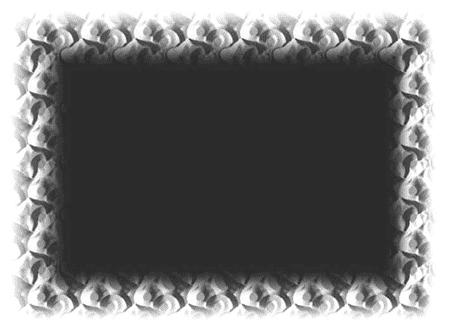
Для того, чтобы использовать эту форму как рамку для фото, нам нужно создать выделение на основе нее.
Легче всего сделать это с помощью Каналов (Channels)
Переходим в палитру Каналы и дублируем любой канал (здесь нет цветвой информации, изображение во всех каналах смотрится одинаково), перетаскивая его на иконку  .
.
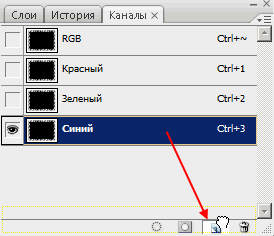
Нам нужно, чтобы изображение в канале было только черно-белым, без оттенков серого цвета. Поэтому на дубликате канала применяем Уровни (Ctrl + L) и черный ползунок перемещаем вправо.
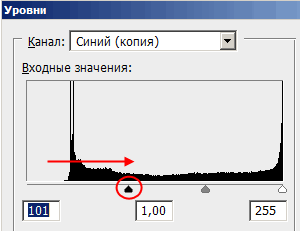
Вот как получилось:
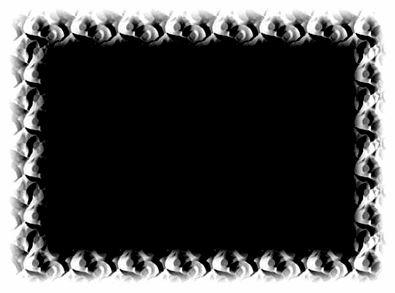
Отлично! Теперь переключитесь в палитру слои и переместите в этот документ фотографию, на которую вы хотите применить маску.
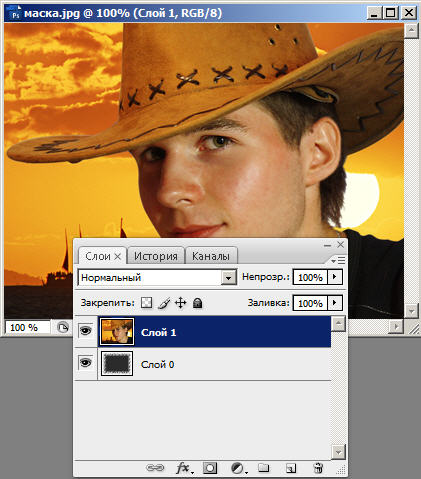
Переходим снова в Каналы, Ctrl + клик по дубликату синего канала.
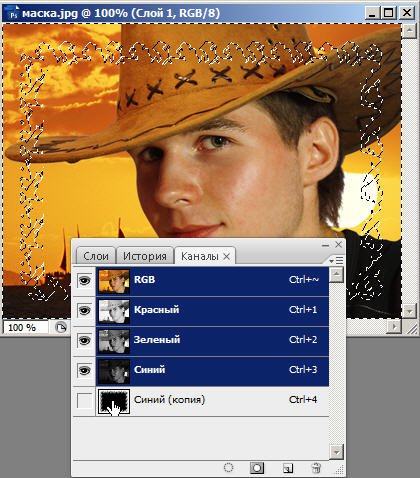
Загружается выделение канала, нашей рамки.
Возвращаемся в слои, переходим на слой с фото и нажимаем Delete.
Снимаем выделение Ctrl + D.
Между фото и маской можете создать новый слой и залить белым или черным цветом.
Вот и результат:



